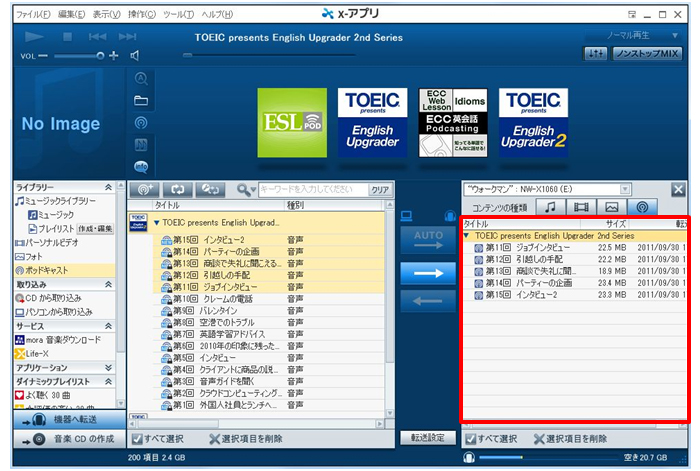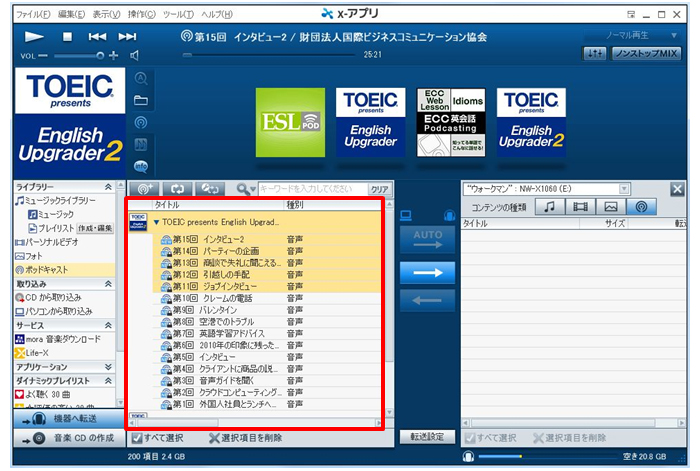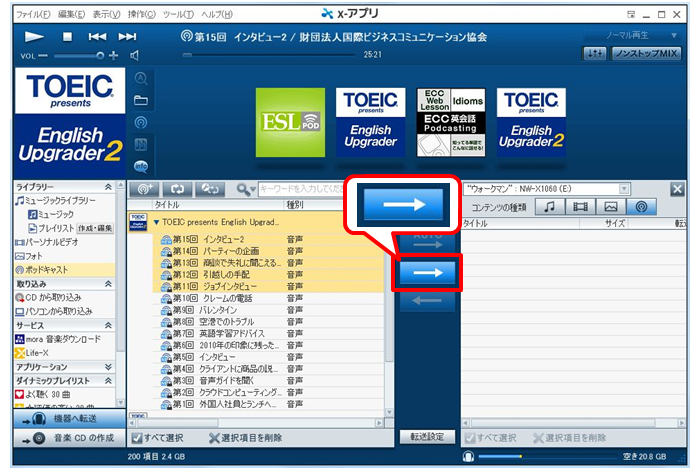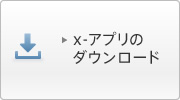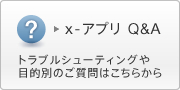こちらのページでは、「x-アプリ」に登録したポッドキャストをウォークマンへ手動で転送する方法をご説明します。

-
-
ウォークマンへポッドキャストを転送するには、事前にポッドキャストを「x-アプリ」へ登録する必要があります。
ポッドキャストを「x-アプリ」へ登録する方法については、以下のページをご覧ください。 - 転送先のウォークマンに対応していないコンテンツを転送することはできません。
- パーソナルビデオ、フォト、ポッドキャストのプレイリストは作成できません。
-
-
- ウォークマンをパソコンに接続する。
-
- サイドバーにある
 (機器へ転送)をクリックする。
(機器へ転送)をクリックする。 -
転送画面に切り替わります。
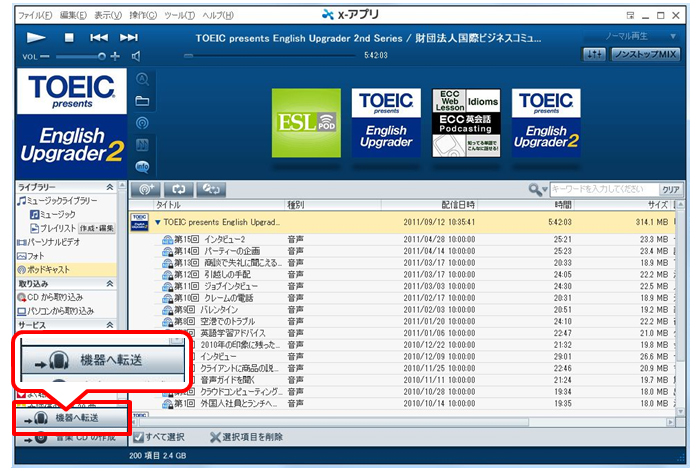
- サイドバーにある
-
- 転送先のウォークマンを選択する。
-
転送画面の上部で転送先のウォークマンの機種名を選択します。
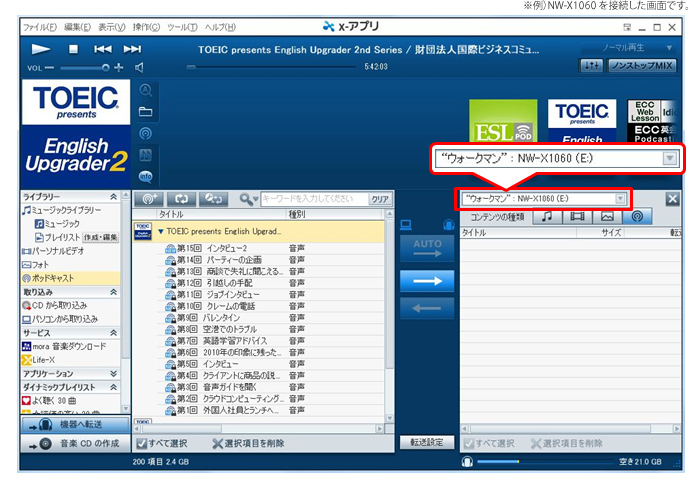
-
- サイドバーにある[ポッドキャスト] を選択する。
-
![サイドバーにある[ポッドキャスト]を選択する。](images/foward/podcast/img_04.jpg)
-
- ポッドキャスト一覧で転送したいコンテンツを選択する。
-
ウォークマンへ転送したいポッドキャスト コンテンツを選択します。
選択した項目は背景色が反転します。

-
- 複数のポッドキャスト コンテンツを選択するには、キーボードの「Ctrl」キーを押しながら転送したいポッドキャスト コンテンツをクリックしてください。
- ポッドキャストチャンネル内のコンテンツを一括して転送するには、転送したいポッドキャストチャンネルのタイトルをクリックしてください。
-
- 画面中央の
 (機器・メディアへ転送します)をクリックする。
(機器・メディアへ転送します)をクリックする。 - 選択したポッドキャスト コンテンツの転送が開始されます。
- 画面中央の
-
- ウォークマン 側の画面に選択したポッドキャスト コンテンツが転送されていることを確認する。
-